Стовпчасті діаграми є популярним і ефективним способом структурованого візуального представлення категоріальних даних. R виділяється як потужна мова програмування для аналізу та візуалізації даних. У цій статті ми розглянемо, як створити візуально привабливі гістограми в R.
Гістограми з використанням R
Гістограма, також відома як гістограма це графічне представлення даних, яке представляє категоричні дані за допомогою прямокутних стовпчиків із висотою або довжиною, пропорційною значенням, які вони представляють. Іншими словами, це графічне представлення набору даних. Ці набори даних містять числові значення змінних, які представляють довжину або висоту.
Р використовує барплот() функція для створення стовпчастих діаграм. Тут можна малювати як вертикальні, так і горизонтальні смуги.
Синтаксис:
barplot(H, xlab, ylab, main, names.arg, col)>Параметри:
- H: Цей параметр є вектором або матрицею, що містить числові значення, які використовуються в стовпчастій діаграмі.
- xlab: Цей параметр є міткою для осі x у стовпчастій діаграмі.
- від: Цей параметр є міткою для осі Y на гістограмі.
- головний: Цей параметр є заголовком гістограми.
- names.arg: Цей параметр є вектором імен, що з’являються під кожним стовпчиком на гістограмі.
- стовпець: Цей параметр використовується для надання кольорів стовпчикам на графіку.
Створення простої гістограми в R
Щоб створити стовпчасту діаграму:
- Вектор (H <- c(Значення…)) береться, який містить числові значення, які слід використовувати.
- Цей вектор Х є сюжетним використанням barplot().
Р
# Create the data for the chart> A <->c>(17, 32, 8, 53, 1)> # Plot the bar chart> barplot>(A, xlab =>'X-axis'>, ylab =>'Y-axis'>, main =>'Bar-Chart'>)> |
>
>
Вихід:
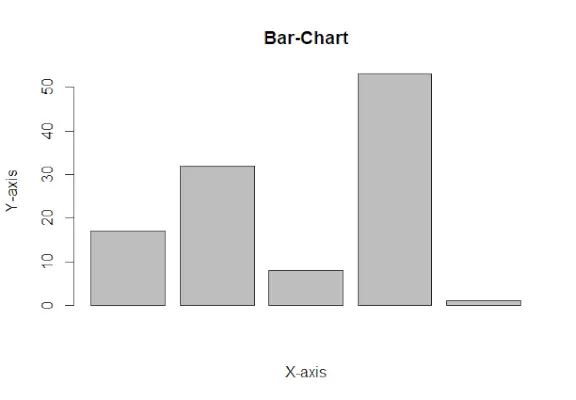
R – Стовпчасті діаграми
Створення горизонтальної гістограми в R
Щоб створити горизонтальну гістограму:
- Візьміть усі параметри, необхідні для створення простої гістограми.
- Тепер, щоб зробити його горизонтальним, додано новий параметр.
barplot(A, horiz=TRUE )>
Створення горизонтальної гістограми
Р
# Create the data for the chart> A <->c>(17, 32, 8, 53, 1)> # Plot the bar chart> barplot>(A, horiz =>TRUE>, xlab =>'X-axis'>,> >ylab =>'Y-axis'>, main =>'Horizontal Bar Chart'> >)> |
>
>
Вихід:
Горизонтальна гістограма
Додавання мітки, заголовка та кольору до гістограми
Мітка, заголовок і кольори — це деякі властивості гістограми, які можна додати до гістограми, додавши та передавши аргумент.
- Щоб додати назва у гістограмі.
barplot( A, main = title_name )>
- Вісь X і Y можна позначити на гістограмі. Щоб додати етикетка у гістограмі.
barplot( A, xlab= x_label_name, ylab= y_label_name)>
- Щоб додати колір у гістограмі.
barplot( A, col=color_name)>
Реалізації
Р
випадкове число java
# Create the data for the chart> A <->c>(17, 2, 8, 13, 1, 22)> B <->c>(>'Jan'>,>'feb'>,>'Mar'>,>'Apr'>,>'May'>,>'Jun'>)> # Plot the bar chart> barplot>(A, names.arg = B, xlab =>'Month'>,> >ylab =>'Articles'>, col =>'green'>,> >main =>'techcodeview.com-Article chart'>)> |
>
>
Вихід:
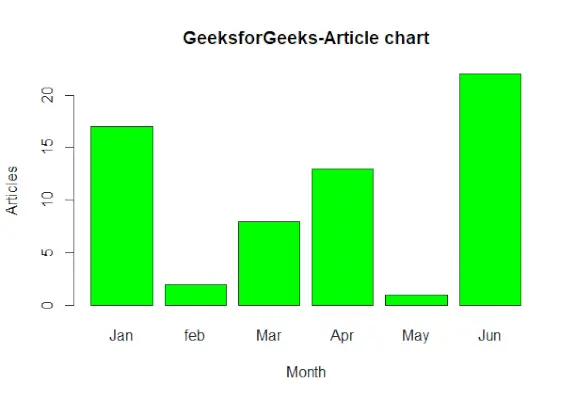
R – діаграма techcodeview.com-Article
Додайте значення даних на панель
Р
# Create the data for the chart> A <->c>(17, 2, 8, 13, 1, 22)> B <->c>(>'Jan'>,>'Feb'>,>'Mar'>,>'Apr'>,>'May'>,>'Jun'>)> # Plot the bar chart with text features> barplot>(A, names.arg = B, xlab =>'Month'>,> >ylab =>'Articles'>, col =>'steelblue'>,> >main =>'techcodeview.com - Article Chart'>,> >cex.main = 1.5, cex.lab = 1.2, cex.axis = 1.1)> # Add data labels on top of each bar> text>(> >x =>barplot>(A, names.arg = B, col =>'steelblue'>, ylim =>c>(0,>max>(A) * 1.2)),> >y = A + 1, labels = A, pos = 3, cex = 1.2, col =>'black'> )> |
>
>
Вихід:
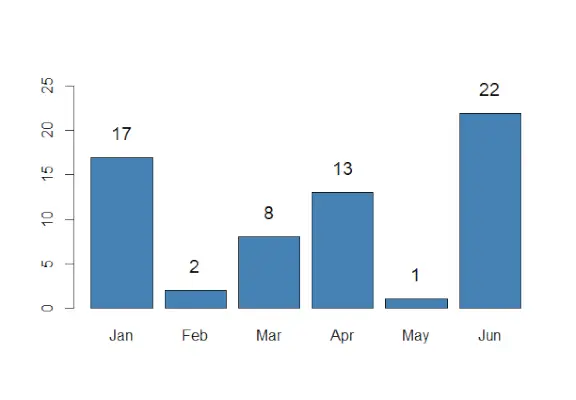
techcodeview.com – Таблиця статей
-
cex.main>,cex.lab>, іcex.axis>: ці аргументи керують розміром шрифту заголовка діаграми, мітки осі X і мітки осі Y відповідно. Вони встановлені на 1,5, 1,2 і 1,1, щоб збільшити розмір шрифту для кращої читабельності. -
text()>: Ми використовуємоtext()>функція для додавання міток даних у верхній частині кожної панелі. Thex>аргумент визначає координати x міток (те саме, щоbarplot()>x-координати).y>аргумент додає значення 1 до відповідної висоти смуги (A + 1>), щоб розмістити мітки трохи вище смужок.
Створення складеної та згрупованої гістограми в R
Стовпчаста діаграма може бути представлена у вигляді двох груп стовпчиків і складених.
- Візьміть векторне значення та зробіть його матрицею М які потрібно згрупувати або скласти. Виготовлення матриці можна здійснити.
M <- matrix(c(values...), nrow = no_of_rows, ncol = no_of_column, byrow = TRUE)>
- Щоб явно відобразити панель, ми можемо використати поруч параметр.
barplot( beside=TRUE )>
Згрупована гістограма:
Р
colors =>c>(>'green'>,>'orange'>,>'brown'>)> months <->c>(>'Mar'>,>'Apr'>,>'May'>,>'Jun'>,>'Jul'>)> regions <->c>(>'East'>,>'West'>,>'North'>)> # Create the matrix of the values.> Values <->matrix>(>c>(2, 9, 3, 11, 9, 4, 8, 7, 3, 12, 5, 2, 8, 10, 11),> >nrow = 3, ncol = 5, byrow =>TRUE>)> # Create the bar chart> barplot>(Values, main =>'Total Revenue'>, names.arg = months,> >xlab =>'Month'>, ylab =>'Revenue'>,> >col = colors, beside =>TRUE>)> # Add the legend to the chart> legend>(>'topleft'>, regions, cex = 0.7, fill = colors)> |
>
>
Вихід:
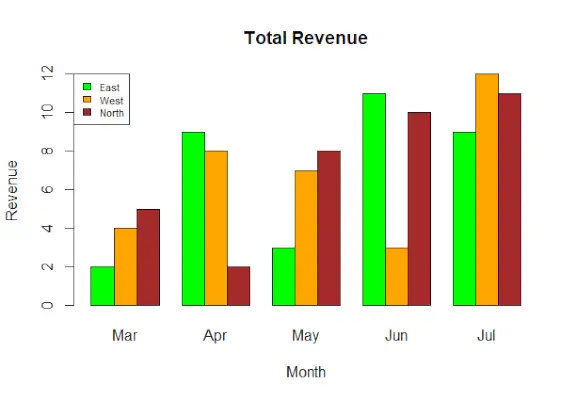
R – Загальний дохід
Гістограма з накопиченням:
Р
colors =>c>(>'green'>,>'orange'>,>'brown'>)> months <->c>(>'Mar'>,>'Apr'>,>'May'>,>'Jun'>,>'Jul'>)> regions <->c>(>'East'>,>'West'>,>'North'>)> # Create the matrix of the values.> Values <->matrix>(>c>(2, 9, 3, 11, 9, 4, 8, 7, 3, 12, 5, 2, 8, 10, 11),> >nrow = 3, ncol = 5, byrow =>TRUE>)> # Create the bar chart> barplot>(Values, main =>'Total Revenue'>, names.arg = months,> >xlab =>'Month'>, ylab =>'Revenue'>, col = colors)> # Add the legend to the chart> legend>(>'topleft'>, regions, cex = 0.7, fill = colors)> |
>
>
Вихід:
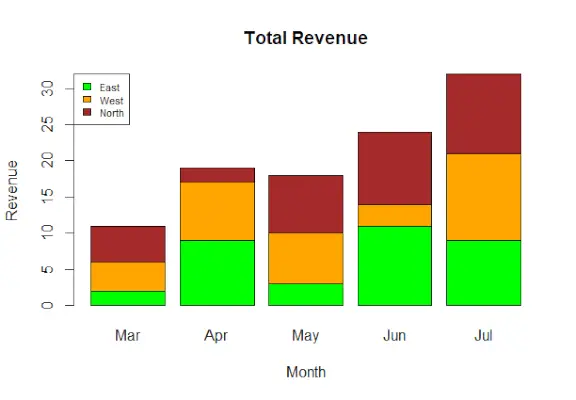
R – Стовпчасті діаграми
